Smartec STC-IPM3925A Руководство пользователя онлайн
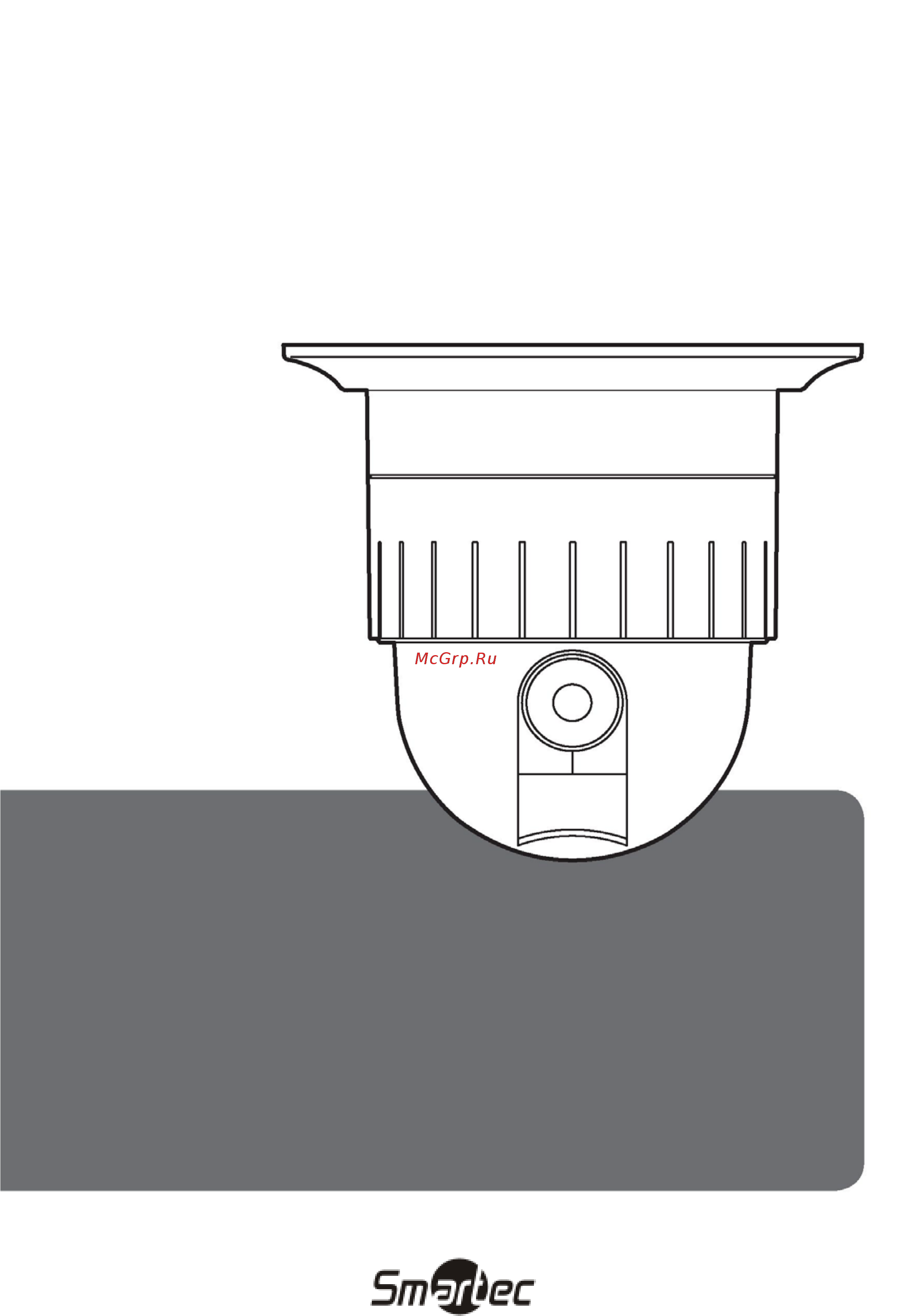
Руководство пользователя
Версия 1.2.1 W
PTZ IP КАМЕРА
STC-IPM3925A
Формат Full HD/ Программа IP-Installer
Непрерывное панорамирование 360° / Отключаемый ИК фильтр (день/ночь)
Скорость позиционирования по предустановкам более 200°/с / Для применения в
помещении и на улице
Скорость ручного управления 150°/с / Интеллектуальное управление панорамой/наклоном
Hi-PoE
Содержание
- Ptz ip камера stc ipm3925a 1
- Руководство пользователя 1
- Содержание 2
- Ptz камера формата full hd для установки в помещении 3
- Комплектующие детали 3
- Внимание 6
- Предупреждения и предостережения 6
- Особенности 7
- А основные детали 8
- Название деталей 8
- Рис 1 8
- А соединения 9
- Установка 9
- Установка 10
- Установка 11
- Б монтаж на потолке 12
- Установка 12
- В монтаж в потолке 13
- Установка 13
- Г установка в помещении с использованием кожуха 14
- Установка 14
- Г 5 для осуществления сборки необходимо повернуть камеру по часовой стрелке на 10 рис 1 г 6 закрепите фиксирующие зажимы с помощью винтов рис 2 г 7 осуществите сборку крышки 15
- Закрепите три фиксатора крышки в соответствующих отверстиях повернув по часовой стрелке рис 3 15
- Установка 15
- Д 1 при необходимости установки ptz камеры на бетонной стене в ней следует 16
- Д 2 установите анкерные болты в отверстия 16
- Д 3 закрепите анкерные болты кронштейна с помощью гаек рис 5 16
- Д 4 закрепите кронштейн для установки в помещении в пазу как на рис 6 16
- Д кронштейн для монтажа на потолке 16
- Подвесьте страховочный провод 1 монтажного кронштейна и закрепите его с 16
- Помощью винтов m3 x 6 рис 7 16
- Просверлить 4 отверстия диаметром 13 мм как на рис 4 глубина 37 мм 16
- Содержание 16
- Установка 16
- Ip камера панорама наклон зум для установки в помещении 17
- Вставьте монтажный зажим и поверните камеру против часовой стрелки рис 9 17
- Д 5 закрепите страховочный провод 2 на камере как на рис 8 17
- Д 6 для удобства провода можно скрепить с помощью кабельных стяжек 17
- Д 7 вставьте монтажный зажим камеры в монтажное отверстие кронштейна 17
- Д 8 закрепите фиксирующие зажимы с помощью винтов рис 0 17
- Для удобства установки придерживайтесь интервала 10 от фиксирующих зажимов 1 и 2 17
- Рис 26 рис 27 17
- Рис 8 рис 9 17
- Е 1 при необходимости установки ptz камеры на бетонной стене в ней следует 18
- Е 2 установите анкерные болты в отверстия 18
- Е 3 закрепите анкерные болты кронштейна с помощью гаек рис 2 18
- Е 4 закрепите настенный кронштейн для установки в помещении в пазу как на 18
- Е 5 подвесьте страховочный провод 2 и закрепите его на камере как на рис 4 18
- Е кронштейн для монтажа на стене 18
- Просверлить 4 отверстия диаметром 13 мм как на рис 1 глубина 37 мм 18
- Рис 3 18
- Содержание 18
- Установка 18
- Установка 19
- Рис 35 рис 36 20
- Рис 7 20
- Установка 20
- Ж требуемые системные характеристики 21
- З инструкция по быстрой установке 21
- Установка 21
- Установка 22
- Установка 23
- Установка 24
- 64 preset и 100 255 preset используются для выбора обычных пресетов пользователя 25
- Клавиши быстрого доступа 25
- Контроллеры поддерживающие протоколы pelco обеспечивают комплексный набор функций 25
- Купольной камеры с помощью клавиш быстрого доступа как описано ниже 25
- Например чтобы войти в экранное меню osd необходимо нажать 95 preset 25
- Настройка купольной камеры по умолчанию pelco d p автоматическое обнаружение со 25
- Пресеты 65 99 предназначены для активации специальных функций 25
- Протоколы pelco d p 25
- Скоростью передачи данных 2 400 бодов в минуту 25
- Preset 26
- Главное экранное меню 26
- Данная функция управляется с помощью номера пресета но не включена в 26
- Клавиши быстрого доступа 26
- Диагностика 27
- Ip камера панорама наклон зум для установки в помещении 28
- А таблица экранного меню 28
- Настройка экранного меню osd 28
- Б main menu главное меню 29
- В dome setup настройка купола 29
- Настройка экранного меню osd 29
- Настройка экранного меню osd 30
- Г dome setup настройка купола следующая страница 31
- Настройка экранного меню osd 31
- Настройка экранного меню osd 32
- Д camera set настройка камеры 33
- Настройка экранного меню osd 33
- Настройка экранного меню osd 34
- Настройка экранного меню osd 35
- Е camera set настройка камеры следующая страница 36
- Настройка экранного меню osd 36
- Ж preset set настройка пресета 37
- Настройка экранного меню osd 37
- З auto scan set настройка автосканирования 38
- Настройка экранного меню osd 38
- Настройка экранного меню osd 39
- И tour set настройка маршрута 40
- Настройка экранного меню osd 40
- К privacy set настройка конфиденциальности 41
- Настройка экранного меню osd 41
- Л pattern set настройка тура патрулирования 42
- Настройка экранного меню osd 42
- М alarm set настройка входов выходов тревоги 43
- Настройка экранного меню osd 43
- Настройка экранного меню osd 44
- Н sector set настройка сектора 45
- Настройка экранного меню osd 45
- А настройка id 46
- Заводская настройка по умолчанию id камеры 1 46
- Камера имеет id для осуществления управления с помощью телеметрического 46
- Контроллера 46
- Настройка двухпозиционных переключателей 46
- Следует настроить id с помощью dip sw1 46
- Pelco d 2 400 бод в секунду 47
- Pelco p 4 800 бод в секунду 47
- Б терминирование шины rs485 47
- В протокол 47
- Г настройка скорости передачи данных 47
- Заводская настройка по умолчанию 2 400 бод в секунду 47
- Заводская настройка по умолчанию pelco d или pelco p автообнаружение 47
- Й и 4 й переключатели dip sw2 используются для настройки протокола 47
- Настройка двухпозиционных переключателей 47
- Первый переключатель dip sw2 используется для включения оконечного резистора 100 ом первый переключатель dip sw2 последней камеры в замкнутом контуре необходимо установить в положение on вкл с помощью контроллера даже в случае использования только одной камеры первый переключатель dip sw2 необходимо установить в положение on вкл 47
- Седьмой и восьмой переключатели dip sw2 используются для настройки скорости передачи данных доступные значения скорости 2 400 4 800 и 9 600 бод сек 47
- В случае возникновения проблем при настройке и эксплуатации камеры необходимо ознакомиться с данной таблицей 48
- Устранение неисправностей 48
- А устройство для просмотра не проигрывает видео 49
- Устранение неисправностей 49
- Настройка windows vista 50
- Устранение неисправностей 50
- Настройка windows 7 51
- Устранение неисправностей 51
- Технические характеристики 52
- Технические характеристики 53
- Размеры 54
Похожие устройства
- Smartec STC-IPM3931A Руководство по быстрой установке
- Smartec STC-IPM3931A Руководство пользователя
- Smartec STC-IPMX3220A Руководство по установке
- Smartec STC-IPMX3093A Руководство по быстрой установке
- Smartec STC-IPMX3093A Руководство по установке
- Smartec STC-IPMX3193A Руководство по установке
- Smartec STC-IPMX3591 Руководство по установке
- Smartec STC-IPMX3592 Руководство по установке
- Smartec STC-IPMX3491 Руководство по установке
- Smartec STC-IPMX3593A Руководство по установке
- Smartec STC-IPMX3691 Руководство по установке
- Smartec STC-IPMX3693A Руководство по установке
- Smartec STC-IPX3913A Руководство по установке
- Smartec STC-IPX3913A Руководство по работе с экранным меню
- Smartec STC-IPX3913A Руководство по быстрой установке
- Smartec STC-IPX3905A Руководство по быстрой установке
- Smartec STC-IPX3905A Руководство по работе с экранным меню
- Smartec STC-IPX3905A Руководство по установке
- Smartec STC-IPMX3907A Руководство по установке
- Smartec STC-IPMX3220A Руководство по быстрой установке
